Webbläsare kan spara filer i dina standardnedladdningarmappen, eller så kan de uppmana dig att välja den sparade platsen varje gång du laddar ner en fil. Du kan också ändra standardnedladdningsplatsen om du vill, men för alla webbläsare kan du bara ha en standardhämtningsplats. Spara i är en webbläsarextension tillgänglig för både Firefox och Chrome som låter dig lägga till flera sparplatser i din webbläsare.
Skapa symbolisk länk
Spara i verk genom symboliska länkar. Du måste skapa en symbolisk länk till flera sparade platser som du vill lägga till och placera den i din standardmapp för nedladdningar. Här är hur.
Först ska du hitta sökvägen till den aktuella mappen som din webbläsare sparar filer till som standard. Därefter hittar du sökvägen till mappen du vill lägga till som en sparplats.
Öppna kommandotolken och använd följande kommando för att skapa den symboliska länken.
Syntax
mklink /d default_download_dirsymlink pathtoactual
Exempel
mklink /d C:UsersfatiwDownloadssymlink D:Images

Den symboliska länken kommer att visas i mappen Nedladdningar.
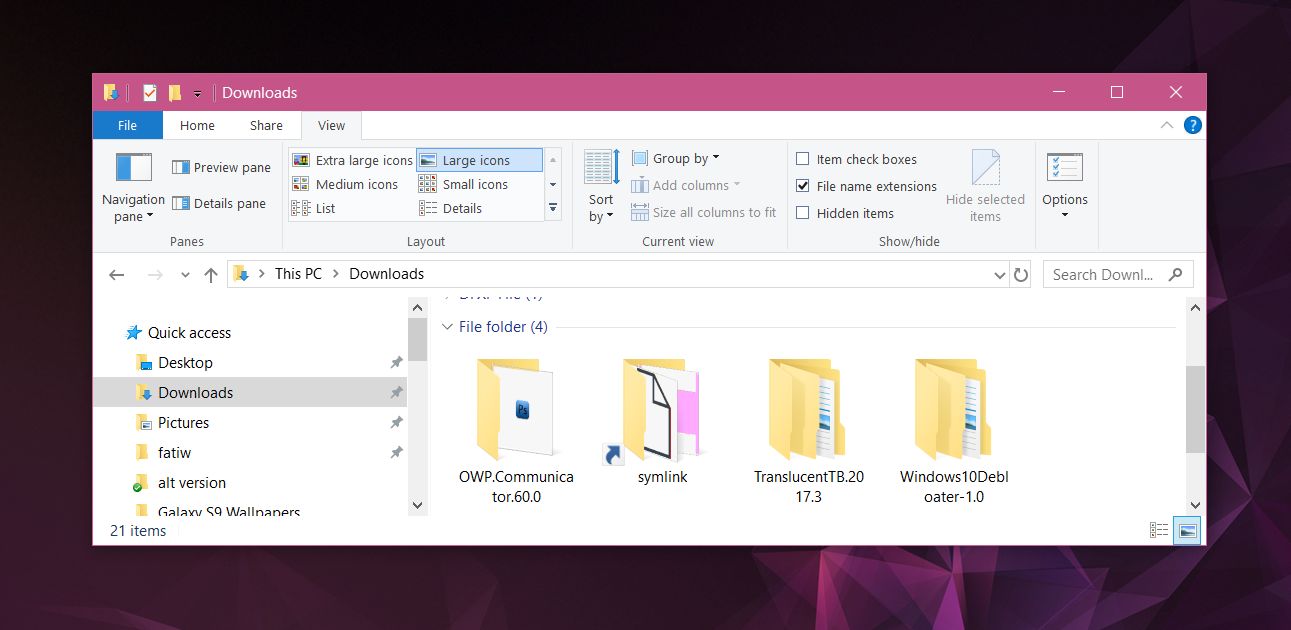
Flera spara platser
Installera Save In och gå till tilläggets alternativ. Rulla ner till avsnittet Kataloger. Ange namnet på mappen som du vill spara filer till. Eftersom det finns en symbolisk länk till mappen som redan finns i standardhämtningsmappen, behöver du inte ange hela sökvägen till mappen. Tillägget kan inte läsa det. Du måste helt enkelt lägga till namnet på mappen. Varje mappnamn måste visas på sin egen separata rad.
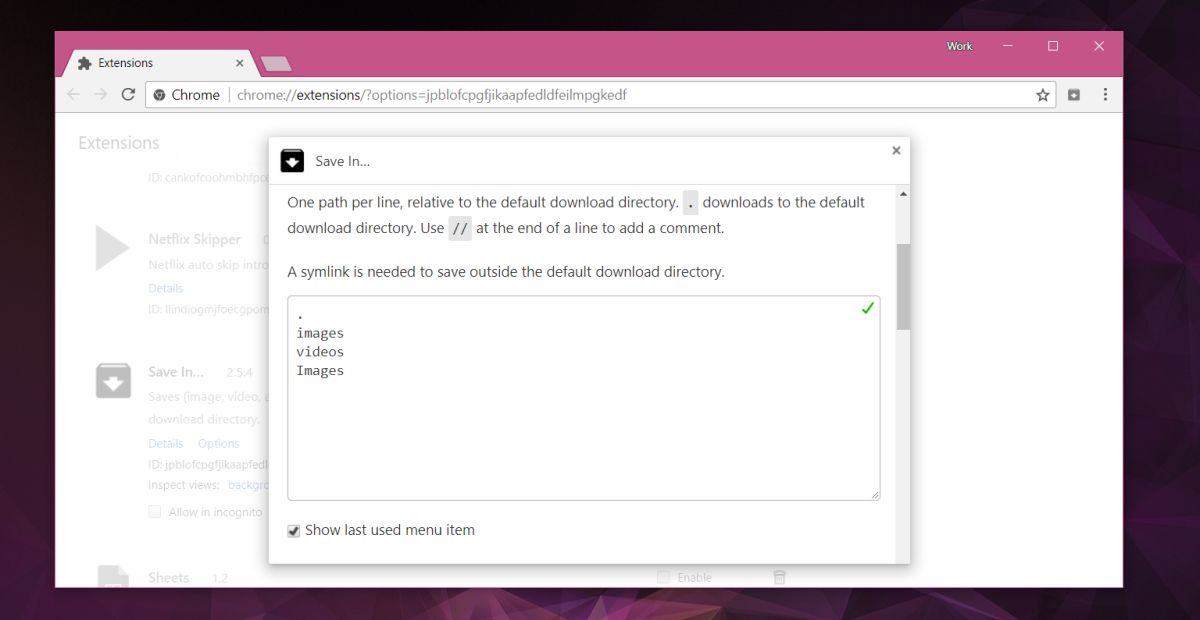
Tillägget har några fler alternativ du kangör det lättare att spara. Vissa funktioner är endast tillgängliga för Firefox. När du är klar med att ställa in allt kan du börja använda Spara i. Det lägger till ett alternativ till högerklicka på snabbmenyn som låter dig välja var en fil ska sparas. Platsen som visas med en period och med nummer ett inom parentes är din standardnedladdningsmapp.
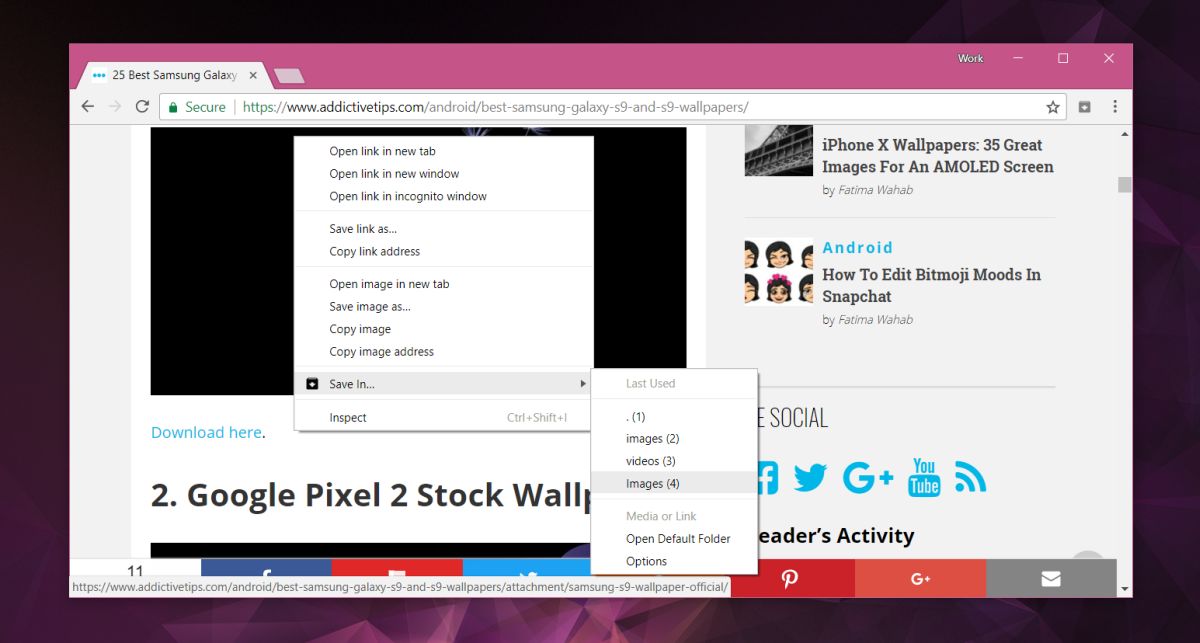
Med nedladdningsknappar får du inte alternativetatt välja en nedladdningsplats om du vänsterklickar på knappen. Om du högerklickar på den kan du använda samma sammanhangsmenyalternativ för att välja var målfilen ska sparas.
Om du bestämmer dig för att du inte vill användatillägg, du kan avinstallera det som alla andra tillägg, men kommer inte automatiskt att ta bort de symboliska länkar som du har skapat. Du måste ta bort dem själv. Om du ändrar din plats för standardnedladdningsmapp måste du skapa symboliska länkar igen och placera dem på den nya standardnedladdningsplatsen.













kommentarer